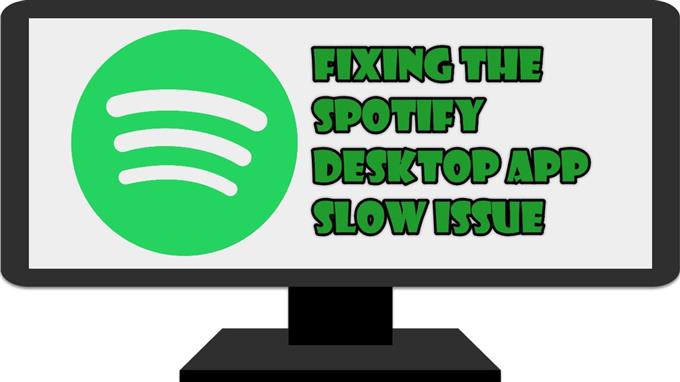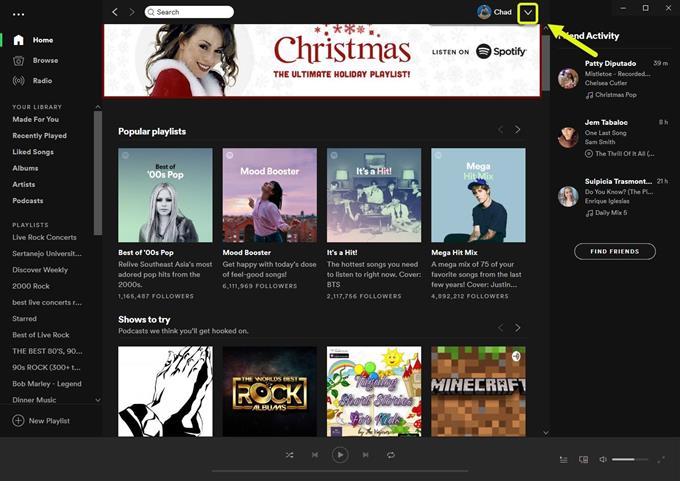Ak máte problém s pomalou aplikáciou Spotify pre počítač, je to pravdepodobne spôsobené poškodenými dátami aplikácií, pomalým internetom alebo nedostatkom pamäte. Pretože to môže byť spôsobené niekoľkými faktormi, bude potrebné tento problém vyriešiť tak, že v počítači vykonáte sériu krokov na riešenie problémov.
Spotify je v súčasnosti najpopulárnejšia služba na streamovanie zvuku, ktorá umožňuje predplatiteľom prístup do svojej knižnice skladieb a podcastov. Táto služba bola prvýkrát uvedená na trh v roku 2008 a odvtedy sa rozrástla na viac ako 320 miliónov predplatiteľov. Je ľahko prístupný z počítača alebo mobilného zariadenia prostredníctvom prehliadača alebo aplikácie.
Spotify je na PC s Windows 10 pomalý
Jedným z problémov, s ktorými sa môžete pri tejto službe stretnúť, je jej oneskorenie alebo pomalý chod. V takom prípade sa môže prehrávaná hudba v náhodných intervaloch pozastaviť. Tu je potrebné urobiť, aby ste to napravili.
Predpoklady:
- Reštartujte počítač a smerovač, ku ktorému je pripojený. Mali by ste zvážiť odpojenie napájacieho kábla oboch zariadení a následné zapojenie po niekoľkých okamihoch.
- Skontrolujte rýchlosť internetu na stránke https://www.speedtest.net/.
Metóda 1: Vypnutie hardvérovej akcelerácie desktopovej aplikácie Spotify
Keď je táto funkcia zapnutá, odloží väčšinu úloh spracovania do vášho GPU. To môže byť výhodné, ak náš počítač používa výkonnú grafickú kartu, ale ak to tak nie je, môže to spôsobiť problém so zaostávaním.
Otvorte aplikáciu Spotify. Môžete to urobiť kliknutím na ňu
Potrebný čas: 5 minút.
Zakazuje sa hardvérová akcelerácia
- Otvorte aplikáciu Spotify.
Môžete to urobiť kliknutím na ňu v zozname aplikácií ponuky Štart.

- Kliknite na ponuku.
Toto je šípka nadol vedľa vášho obrázka v pravej hornej časti aplikácie.

- Kliknite na Nastavenia.
Otvoria sa rôzne nastavenia aplikácií, ku ktorým máte prístup.

- Kliknite na Zobraziť rozšírené nastavenia.
Prístup k nim získate prechodom nadol v zozname nastavení.

- Vypnite prepínač „Povoliť hardvérovú akceleráciu“.
Týmto sa vypne hardvérová akcelerácia. Aby sa zmeny prejavili, reštartujte aplikáciu.

Metóda 2: Uvoľnite pamäť počítača
Ak je v počítači spustených veľa aplikácií, Spotify nebude môcť využiť požadované množstvo pamäte RAM. Môžete skúsiť zavrieť spustené aplikácie v Správcovi úloh a potom skontrolovať, či problém stále pretrváva.
Metóda 3: Preinštalujte desktopovú aplikáciu Spotify
Existujú prípady, keď poškodená inštalácia môže spôsobiť tento problém. Ak je to váš prípad, budete musieť preinštalovať počítačovú aplikáciu.
- Otvorte aplikáciu Nastavenia systému Windows 10.
- Kliknite na Aplikácie.
- Kliknite na Spotify a potom na odinštalovanie.
- Otvorte Microsoft Store z počítača.
- Vyhľadajte Spotify a potom ho nainštalujte.
Po vykonaní krokov uvedených vyššie úspešne vyriešite pomalý problém s počítačovou aplikáciou Spotify.
Navštívte našu androidhow Youtube Channel, kde nájdete ďalšie videá na riešenie problémov.
Prečítajte si tiež:
- Zastavte Spotify pri otváraní pri štarte na PC